怎么进入电脑DOS命令界面?
Posted
tags:
篇首语:本文由小常识网(cha138.com)小编为大家整理,主要介绍了怎么进入电脑DOS命令界面?相关的知识,希望对你有一定的参考价值。
开机的时候有会出现黑屏白字,然后会提示输入命令字附提示,那个界面怎么进去呀?
进入电脑DOS命令界面方法:
开始菜单-所有程序-附件-命令提示符。

开始-寻找-输入-cmd,鼠标点击程序(1) cmd.exe。

开始菜单-运行,输入CMD-确定。
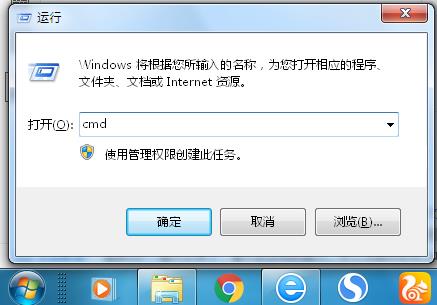
上述3项都可进入Windows的DOS命令行窗口。

也可在开机启动时即按F8,在高级启动选项菜单中选带命令提示符的安全模式进入DOS命令行窗口。
DOS代表Diskette/Disk Operation System,即磁盘操作系统的缩写,是个人计算机上的一类操作系统。从1981年直到1995年的15年间,磁盘操作系统在IBM PC 兼容机市场中占有举足轻重的地位。而且,若是把部分以DOS为基础的Microsoft Windows版本,如Windows 95、Windows 98和Windows Me等都算进去的话,那么其商业寿命至少可以算到2000年。微软的所有后续版本中,磁盘操作系统仍然被保留着。微软图形界面操作系统 Windows NT 问世以来,DOS就是一个后台程序的形式出现的。可以通过点击运行-CMD进入运行。
命令行(Command Processor)(CMD)是在OS / 2 , Windows CE与Windows NT平台为基础的操作系统(包括Windows 2000,Windows XP,Windows Vista,Windows Server 2003,Windows 7, Windows 8 ,Windows 8.1 ,Windows 10)下的“MS-DOS 方式”。一般Windows 的各种版本都与其兼容,用户可以在Windows 系统下运行DOS命令,中文版Windows XP 中的命令提示符进一步提高了与DOS 下操作命令的兼容性,用户可以在命令提示符直接输入中文调用文件。命令行功能多于DOS。
在Windows环境下,命令行程序为cmd.exe,是一个32位的命令行程序,微软Windows系统基于Windows上的命令解释程序,类似于微软的DOS操作系统。输入一些命令,cmd.exe可以执行,比如输入shutdown -s就会在30秒后关机。它也可以执行BAT文件。
步骤如下:
1.首先在电脑桌面,点击左下角开始菜单。

2.紧接着点击所有程序。

3.找到并打开目录附件。

4.在展开的附件目录中,点击命令提示符,即可打开DOS控制台。

5.之后可以进入这个界面。

提供2个常用的也是最简单的办法:
1、在Windows环境下进入DOS的方法:打开“运行”对话框,在输入框中输入命令“CMD”并按“确定”按钮即可进入MSDOS界面。

2、开机进入DOS界面的方法:开机,在出现Windows系统界面之前,按下键盘上的“F8”键,即可进入Windows“功能菜单”界面。然后利用方向键选择“命令行模式”即可进入DOS界面。

拓展资料:
我们使用计算机接触最频繁的就是DOS。DOS是英文Disk Operating System的缩写,意思是"磁盘操作系统",顾名思义,DOS主要是一种面向磁盘的系统软件,说得简单些,DOS就是人给机器下达命令的集合,是存储在操作系统中的命令集。
有了DOS,我们就可以更容易理解怎么给机器下命令,不必去深入了解机器的硬件结构,也不必去死记硬背那些枯燥2进制数字的机器命令,只需通过一些接近于英语的DOS命令,我们就可以轻松地完成绝大多数的日常操作。
另外,DOS还能有效地管理在它控制下的各种软硬件资源,对它们进行合理的调度,所有的软件和硬件都在DOS的监控和管理之下,有条不紊地进行着运转。
参考技术C进入Windows自带的DOS工具方法很简单,只需要从桌面左下角的开始里找到运行,然后输入CMD命令再按回车键或者点击确认即可,具体如下图:
开左面左下角开始里面找到运行栏;

在运行栏中输入“cmd”;

输入完成后,点击回车即会跳出DOS命令界面。
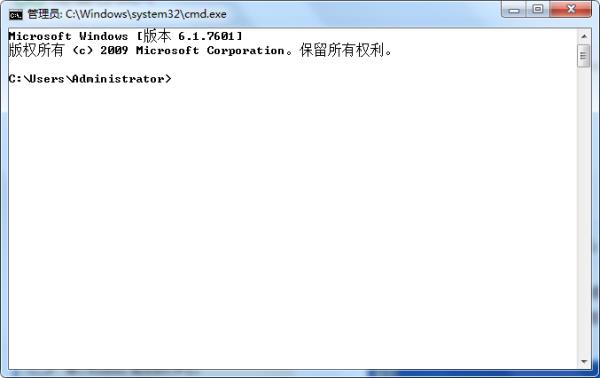
方法一、在Windows环境下进入DOS的方法:
打开“运行”对话框,在输入框中输入命令“CMD”并按“确定”按钮即可进入MSDOS界面。
方法二、开机进入DOS界面的方法:
开机,在出现Windows系统界面之前,按下键盘上的“F8”键,即可进入Windows“功能菜单”界面。然后利用方向键选择“命令行模式”即可进入DOS界面。
怎么从GRUB命令提示符界面进入DOS
最高只能100分了,解决掉这个问题我还有加分
我机器是双系统A,B,刚才采用番茄花园的一个GHOST XP重新装入B系统,就是那种类似于一键还原的DD,不用光驱,直接可以安装的。重要的是我没有光驱
现在情况是后面进不去了。。 提示如下
GNU4DOS 0.4.3 2007-10-15,Memory:639k / 392M,CodeEnd: 0x41538
[Minimral BASH-like line editing is supported.For the first word,TAB lists possible command completions.Anywhere else TAB lists the possible completions of a device/filename.]
grub>_
机器是税控机,税控卡引导后能看见两个系统的引导列表。开票系统A能进去
选择B时就卡在这个位置,不知道该如何下手
A系统很重要。不能格式化
B需要重装,但B内的D盘有重要数据,除非能进入DOS备份出来,否则也不考虑全部格式化。
问题就是现在的情况我怎么处理
不看题乱复制的我宁愿把分全部给系统
谢谢大家的答案。尤其谢谢13715230008关于奢侈的提示。。。
一键还原确实有装,但是启动的时候还没有看到那个一键还原的DD画面就早已经定在GRUB> 这个地方了。
答 kingthen:我以为GRUB就是DOS的一种呢。问题提错了看来。。
答 feng5354 :我的本意就是想进DOS来着。。。
答 micky1514:你的答案我还没看完。先收藏了,慢慢研究 希望有帮助。。
殷切期待天降神人,直线解决
答 enewbie 我没有光驱,题目里已经说了..
答 ibest4 A系统里看不到B系统的文件,在A系统中进磁盘管理里看B系统的状态是未格式化的...
A liunx ?
B xp ?
A 要是ubuntu就好办多了 要是mac就等着从装吧
看GNU4DOS 0.4.3 2007-10-15,Memory:639k / 392M,CodeEnd: 0x41538
应该是grub for xp
C盘根目录有menu.lst和grldr两个文件么
有就在menu.lst中写入相关信息
关键是不知道原来怎么配置的
grub>_ 后面能敲入的命令 =_=||
blocklist
用法: blocklist FILE
描述:
输出文件的块清单标记。
boot
用法: boot
描述:
引导已加载的操作系统或扇区链式加载器。
bootp
用法: bootp [--with-configfile]
描述:
通过BOOTP初试化网络设备。如果使用了`--with-configfile'参数,此命令将会试图去加载一个特定的配置文件。
cat
用法: cat FILE
描述:
显示指定文件的内容。
chainloader
用法: chainloader [--force] FILE
描述:
加载扇区链式加载器。若使用了--force参数, 则忽略该扇区的启动标识的有效性。
cmp
用法: cmp FILE1 FILE2
描述:
比较两个文件, 并且报告两者之间的不同的信息。
color
用法: color NORMAL [HIGHLIGHT]
描述:
改变菜单的颜色。Normal 用于指定菜单项的未选中时的颜色,HIGHLIGHT 则用于指定菜单项的被选中时的颜色。如果你未指定 HIGHLIGHT 色,那么我们将使用 NORMAL 的反色值。颜色值的格式是 "FG/BG"。FG 和 BG 是颜色的名称,如下:black(黑), blue(蓝), green(绿), cyan(青), red(红), magenta(粉红), brown(棕), light-gray(亮灰),dark-gray(暗灰), light-blue(浅蓝), light-green(淡绿), light-cyan(淡青), light-red(明红), light-magenta(浅红), yellow(黄) 和 white(白)。注意,BG 的值只能是前八个。另外,若想使用闪烁的前景色,你在 FG 前使用前缀 "blink-" 即可。
configfile
用法: configfile FILE
描述:
将指定文件作为配置文件予以加载。
debug
用法: debug
描述:
打开/关闭除错模式。
default
用法: default [NUM | `saved']
描述:
把 NUM 项菜单设为缺省值。
device
用法: device DRIVE DEVICE
描述:
声明BIOS驱动器对应的实际物理设备。这条命令只用于grub命令行。
portmap
用法: portmap prog_number vers_number
描述:
进行端口映射。
dhcp
用法: dhcp
描述:
通过DHCP初试化网络设备。
splashimage
用法: splashimage FILE
描述:
图形模式下载入背景图片文件。
foreground
用法: foreground RRGGBB
描述:
设置图形模式下的前景色。RR 代表红色, GG 代表绿色, BB 代表蓝色。注意他们都使用十六进制的值。
background
用法: background RRGGBB
描述:
设置图形模式下的背景色。RR 代表红色, GG 代表绿色, BB 代表蓝色。注意他们都使用十六进制的值。
clear
用法: clear
描述:
清屏幕。
displayapm
用法: displayapm
描述:
显示 APM BIOS 的相关信息。
displaymem
用法: displaymem
描述:
显示 GRUB 所判断到的当前系统的内存分布,包括所有物理内存区域。
dump
用法: dump FROM TO
描述:
显示诸多文件的内容。注意,FROM 所指定的必须是一个 GRUB 文件,TO 所指定的必须是一个 OS 文件。
embed
用法: embed STAGE1_5 DEVICE
描述:
如果设备是个驱动器, 则将Stage 1.5嵌入到主引导扇区之后。如果是个FFS分区, 则可嵌入到该设备饿`引导代码'区中。并输出 Stage 1.5所占的扇区数。
fallback
用法: fallback NUM
描述:
如果调用当前的菜单项时出现错误,则转移到 NUM 项后重试
find
用法: find [--set-root] FILENAME
描述:
在所有分区上查找文件名, 并显示包含该文件的设备。如果设置了参数 --set-root,则在找到第一个匹配后马上停止,并且把该设备设为根。
fstest
用法: fstest
描述:
切换文件系统的试验模式。
gfxmenu
用法: gfxmenu FILE
描述:
使用 FILE 中的图形菜单。
geometry
用法: geometry DRIVE [CYLINDER HEAD SECTOR [TOTAL_SECTOR]]
描述:
输出驱动器的相关信息。在grub壳程序中, 你可以用这条命令设置驱动器参数为任意值。如果你省略了总扇区数, 则该值缺省有其它参数决定。
halt
用法: halt [--no-apm]
描述:
关闭系统。如果APM(高级电源管理)功能存在,将使用 APM BIOS 关闭系统,除非指定了 `--no-apm' 选项。
help
用法: help [--all] [PATTERN ...]
描述:
显示内部命令的帮助信息。要查看所有命令的帮助,请使用 `--all' 参数。
hiddenmenu
用法: hiddenmenu
描述:
隐藏菜单。
hide
用法: hide PARTITION
描述:
通过在分区类型上置隐藏标志,隐藏指定分区。
ifconfig
用法: ifconfig [--address=IP] [--gateway=IP] [--mask=MASK] [--server=IP]
描述:
指定 IP 地址, 子网掩码, 网关和服务器地址。不带参数时,将显示当前的网络配置。
impsprobe
用法: impsprobe
描述:
通过一些循环操作,侦测出符合 Intel 多处理器规范 1.1/1.4 的 CPUs,以便于发挥其更好的效能。
initrd
用法: initrd FILE [ARG ...]
描述:
加载Linux格式的初始化虚拟盘, 并设置必要的参数。
install
用法: install [--stage2=STAGE2_FILE] [--force-lba] STAGE1 [d] DEVICE STAGE2 [ADDR] [p] [CONFIG_FILE] [REAL_CONFIG_FILE]
描述:
安装STAGE1到指定设备上,安装加载STAGE2需要的块列表到STAGE2上。如果使用了选项'd', STAGE1总是试图使用安装STAGE2的驱动器, 而不是启动盘。STAGE2将加载在指定地址上, 如果未声明地址, 则自动检测。如果使用了选项 'p' 或给出了配置文件, 将修改STAGE2的第一个数据块, 修正实际Stage2启动时使用的配置文件位置。对于Stage 1.5, 该值为Stage 2的路径。如果安装的是Stage 1.5, 且指定了实际配置文件, 则将该配置文件路径写入Stage2中。
ioprobe
用法: ioprobe DRIVE
描述:
侦测指定设备的 I/O 端口号。
kernel
用法: kernel [--no-mem-option] [--type=TYPE] FILE [ARG ...]
描述:
尝试载入主引导影像文件。其它项将被作为内核的命令行参数而传递给内核。使用此命令以前,内核所用到的模块应该被重新载入。参数 --type 用于说明内核的类型,包括 "netbsd", "freebsd", "openbsd", "linux", "biglinux" 和 "multiboot"。参数 --no-mem-option 用于说明不必自动传递 Linux 的内存参数。
lock
用法: lock
描述:
如果用户未被认证,则终止命令的执行。
makeactive
用法: makeactive
描述:
将 root 设备置为活动分区。当然,此命令只对 PC 的硬盘主分区有效。
map
用法: map [--status] [--hook] [--unhook] [--rehook] [[--read-only] [--fake-write] [--unsafe-boot] [--disable-chs-mode] [--disable-lba-mode] [--heads-per-cylinder=H] [--sectors-per-track=S] TO_DRIVE FROM_DRIVE]
描述:
对设备进行映射。这对于扇区链式引导是很有用的功能,比如 DOS。这里,目的驱动器(TO_DRIVE)可以是一个磁盘文件,即使用磁盘虚拟功能。注意,这要求磁盘文件是连续存放于分区中的。另外,若使用了 --read-only 参数,该功能将使`磁盘'处于只读;若使用了 --fake-write 参数,该功能将使`磁盘'处于假写,即可以"写入"数据,但是却并未记录到真实磁盘上; 若使用了 --unsafe-boot 参数,该功能将使`磁盘'处于真实可写; 若使用了 --disable-chs-mode 参数,CHS 访问功能将被禁用; 若使用了 --disable-lba-mode 参数, LBA访问功能将被禁用; H 和 S 指定了虚拟磁盘的物理参数。若使用了 --status, --hook, --unhook,--rehook 诸参数之一, 那么其它的命令行参数将被忽略。
md5crypt
用法: md5crypt
描述:
产生一个 MD5 格式的密码。
module
用法: module FILE [ARG ...]
描述:
对多重启动影像, 加载启动模块文件 (不处理该文件的内容, 用户必须自己确定核心的要求)。剩余参数作为`模快命令行`传递, 象`kernel'命令一样。
modulenounzip
用法: modulenounzip FILE [ARG ...]
描述:
与 'module' 类似, 但是自动禁用了解压缩。
pager
用法: pager [FLAG]
描述:
没有参数时,切换页模式。如果使用了 FLAG 参数,那么它为`on' 时为开启, 为 `off' 时为关闭。
partnew
用法: partnew PART TYPE START LEN
描述:
创建一个新的主分区。START 为起始扇区号,LEN 为其包含的扇区数,TYPE 为其分区类型。
parttype
用法: parttype PART TYPE
描述:
改变指定分区(PART)的分区类型(TYPE)。
password
用法: password [--md5] PASSWD [FILE]
描述:
设置密码。当其处于菜单文件的首项时,将禁用所有的交互式菜单编辑功能,包括编辑菜单项(`e`)/进入命令行(`c`)。当正确输入密码 (由PASSWD指定)后,载入新的菜单文件(由FILE指定)。如果你没有指定 FILE 项,那么上述被禁用的功能将被启用了。当然,你也可以将此命令用到某个菜单项里,用以提高系统安全性。参数 --md5 说明密码(PASSWD)是使用md5crypt 加密的。
pause
用法: pause [MESSAGE ...]
描述:
终止命令的运行,并给出一段信息。任意键按下后,将继续。
quit
用法: quit
描述:
从 GRUB 命令行中退出。
rarp
用法: rarp
描述:
用 RARP 初始化网络设备。
read
用法: read ADDR
描述:
从内存的指定位置读取一个 32-bit 的值,并以十六进制形式显示出来。
reboot
用法: reboot
描述:
重启系统。
fontfile
用法: fontfile FILE
描述:
指定中文字体文件,并切换到简体中文显示方式。
scdrom
用法: scdrom [--install], [--bootcd]
描述:
寻找系统的第一个 CD-ROM 驱动器,然后为其分配一个驱动器号以备后续使用(--install)。或者,用该驱动器中的可引导光盘启动系统。(--boot)。
run
用法: run FILE
描述:
运行一个为光盘启动而设计的引导文件(非模拟方式的)
root
用法: root [DEVICE [HDBIAS]]
描述:
设置根分区。设置根分区为指定设备(DEVICE), 然后尝试挂接该分区以得到分区大小(用于在ES:ESI中传递, 扇区链式启动方式要求这样)。BSD 驱动类型用于启动 BSD 的核心启动), 和确定 BSD 子分区所在的 PC 分区。可选的磁盘偏移参数, 用于 BSD 核心确定有多少个控制器在当前控制器前。比如: 假设同时有一个IDE和SCSI盘, 而BSD根分区在 SCSI盘上, 那么磁盘偏移就为1。
rootnoverify
用法: rootnoverify [DEVICE [HDBIAS]]
描述:
类似`root'指令, 但不测试安装该分区。这用于有些系统装在 GRUB 能访问的磁盘区之外, 但仍需要设置正确的根分区的情况。有些需要安装分区才能确定的参数可能会有问题。
savedefault
用法: savedefault
描述:
将当前项设置为默认的引导项。
serial
用法: serial [--unit=UNIT] [--port=PORT] [--speed=SPEED] [--word=WORD] [--parity=PARITY] [--stop=STOP] [--device=DEV]
描述:
初始化一个串口设备。UNIT 用于指定要使用的串口设备 (如,0 == COM1); PORT 用于指定端口号; SPEED 用于指定通讯的数率; WORD 为字长; PARITY 为奇偶类型(取 `no', `odd' 和 `even' 之一的值。); STOP 是停止位的长度值; 选项 --device 仅用于命令行模式,用以指定 tty 设备的文件名。默认值是这样的,COM1, 9600, 8N1。
setkey
用法: setkey [TO_KEY FROM_KEY]
描述:
改变键盘映射关系。把FROM_KEY映射为TO_KEY。这里的键必须是字母, 数字, 和以下特殊键: escape(转义), exclam(!), at(@), numbersign(#), dollar($), parenright ()) , caret(^), ampersand(&), asterisk(*), plus(+), percent(%), minus(-), underscore(_), equal(=), parenleft[(], backspace(退格), tab(制表), bracketleft([), braceleft(), bracketright(]), braceright(), enter(回车), control(控制), semicolon(;), colon(, quote('), doublequote("), slash(/), backquote(`), tilde(~), shift(换档), backslash(\), bar(|), comma(,), less(<), period(.), greater(>), question(?), alt(交互), space(空格), capslock(大写), Fx(功能键) 和 delete(删除)。
setup
用法: setup [--prefix=DIR] [--stage2=STAGE2_FILE] [--force-lba] INSTALL_DEVICE [IMAGE_DEVICE]
描述:
自动安装GRUB. 这条命令使用更灵活的install命令将GRUB安装到指定设备上。如果给出了映象设备,将在该设备寻找GRUB,否则使用缺省的根设备。根设备可用 root指令指定。如果你确认系统的 BIOS 应该支持 LBA 模式, 但是 GRUB 却没有工作于该模式, 则请指定 `--force-lba' 参数。如若你在命令行中已安装了一次 GRUB 可是,你却无法卸载 GRUB 程序所在的分区,请指定 `--stage2' 参数。
terminal
用法: terminal [--dumb] [--no-echo] [--no-edit] [--timeout=SECS] [--lines=LINES] [--silent] [console] [serial] [hercules] [graphics]
描述:
选择一个终端。当指定了多个终端以后, 按任意键方可继续操作。如果控制台和串口都被指定了, 那么你首先在其中按下键盘的终端将被首先选中。如果没有指定任何参数, 那么此命令将显示出当前的终端设置; 参数 --dumb 用以指定一个哑终端, 否则即为 vt100 兼容型; 若使用了 --no-echo 参数, 屏幕上将不会回显输入的字符; 若使用了 --no-edit 参数, the BASH-like 的编辑功能将被禁用; 若使用了 --timeout 参数, 该命令将等待数秒钟(由SECS指定); 可使用 --lines 指定最大的行数; 可使用 --silent 选项关闭消息显示。
terminfo
用法: terminfo [--name=NAME --cursor-address=SEQ [--clear-screen=SEQ] [--enter-standout-mode=SEQ] [--exit-standout-mode=SEQ]]
描述:
指定终端的功能。如果此终端为 vt100 兼容型的,则可指定换码顺序 (即使用 \e 代表 ESC, ^X 代表控制码); 在未给任何参数的情况下,将给出当前配置信息。
testload
用法: testload FILE
描述:
以多种不同的方式读取文件(由FILE指定)的整个内容,并予以比较,以测试文件系统的代码。输出看起来会有点儿混乱,但是,如果没有错误的话,`i=X, filepos=Y' 里的 X 和 Y 最后必得相等。如果测试即告成功,下一步即可试图载入内核了。
testvbe
用法: testvbe MODE
描述:
测试所指定(MODE)的 VBE 模式。
tftpserver
用法: tftpserver IPADDR
描述:
指定 TFTP 服务器的 IP 地址。
timeout
用法: timeout SEC
描述:
设置在自动启动缺省菜单前所等待的秒数。
title
用法: title [NAME ...]
描述:
命名菜单项。
unhide
用法: unhide PARTITION
描述:
通过清除隐藏标志,解除指定分区(PARTITION)的隐藏。
uppermem
用法: uppermem KBYTES
描述:
强制指定仅有(KBYTES) KB 的上位内存。任何系统的地址变换将被取消。
vbeprobe
用法: vbeprobe [MODE]
描述:
侦测 VBE 的信息。如果指定了一个模式(MODE 不为空),则仅显示其信息。
**********************************************************
ubuntu下我经常
find /grub/stage1 (查找grub安那个分区了)
root (hdX ,Y ) 引导第x硬盘 y分区
setup (hdx) 安grub到x硬盘
quit 参考技术A 键入一下命令
grub>rootnoverify (hd0,0)
grub>makeactive
grub>chainloader +1
以上是我能想到的最简单的方法了,如果问题解决,请选我的为最佳答案。有什么不明白的PM给我。晚上一般都在。
=======================
ps:你分区情况我不清楚,所以grub>rootnoverify (hd0,0) 这句你可以尝试改成rootnoverify (hd0,4)或者grub>rootnoverify (hd0,5)试试。
ps:这是临时解决方案,完美解决方法是要看你硬盘几个,分区的情况我才有办法给的。 参考技术B 从GRUB命令提示符界面进入DOS的方法:
1、需要安装DOS才行的。
2、grub只是用来做引导的,使用grub可以引导进DOS,前提就是装了DOS,MaxDos就行。
3、Windows的话,可以装个grub4dos里面的menu.lst就有关于引导DOS的东西。 参考技术C GNU4DOS 0.4.3 2007-10-15,Memory:639k / 392M,CodeEnd: 0x41538
[Minimral BASH-like line editing is supported.For the first word,TAB lists possible command completions.Anywhere else TAB lists the possible completions of a device/filename.]
bootp
用法: bootp [--with-configfile]
描述:
通过BOOTP初试化网络设备。如果使用了`--with-configfile'参数,此命令将会试图去加载一个特定的配置文件。本回答被提问者采纳 参考技术D
从GRUB命令提示符界面进入DOS的方法:
需要安装DOS才行的。
grub只是用来做引导的,使用grub可以引导进DOS,前提就是装了DOS,MaxDos就行。
Windows的话,可以装个grub4dos里面的menu.lst就有关于引导DOS的东西。
以上是关于怎么进入电脑DOS命令界面?的主要内容,如果未能解决你的问题,请参考以下文章